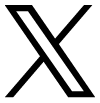通勤や通学、日常のお買い物で欠かせない交通系ICカード「Suica(スイカ)」。
Suicaのオートチャージ機能とは、事前にお持ちのSuicaとクレジットカードを連携させておくことで、Suicaの残高が一定額以下になった場合に指定の金額をSuicaに自動的にチャージされる機能です。
更新日: 2024年11月20日
板カード式Suicaのオートチャージ設定のやり方を解説!VIEW ALTTEで簡単設定!
Suicaカードを使って改札を出る時や、お買い物で利用するさい、残高が足りなかった経験はありませんか?
こまめにチャージすれば、残高不足を回避することができるかもしれませんが、いつも残高を気にするのも面倒ですよね。Suicaのオートチャージ機能を使えば、改札を通るたびに設定金額に合わせて自動でチャージしてくれるので
、残高を気にすることなく、電車やお買い物で利用することができます。
こちらの記事では、Suicaのオートチャージ機能をご紹介します。
Suicaのオートチャージ機能とは?
お手持ちのSuicaをオートチャージに設定する条件は?
お手持ちのSuicaをオートチャージに設定する条件は、下記の2つです。
1.記名式のSuicaであること
2.「ビューカード」が発行しているクレジットカードを持っていること
上記の条件を満たしていれば、モバイルSuicaではなく、お手持ちの板カード式のSuicaでもオートチャージ機能を設定できます。
この記事では、板カード式Suicaのオートチャージ機能設定方法を解説します。
1.記名式のSuicaであること
2.「ビューカード」が発行しているクレジットカードを持っていること
上記の条件を満たしていれば、モバイルSuicaではなく、お手持ちの板カード式のSuicaでもオートチャージ機能を設定できます。
この記事では、板カード式Suicaのオートチャージ機能設定方法を解説します。
板カード式Suicaのオートチャージの設定方法

板カード式のSuicaにオートチャージ機能を設定する場合は、駅のATM「VIEW ALTTE(ビューアルッテ)」を利用する必要があります。
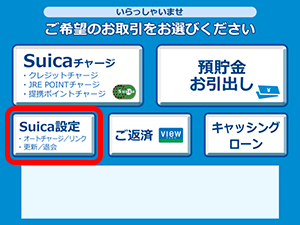
出典:https://www.jreast.co.jp/card/function/autocharge/new_suica.html
「VIEW ALTTE」の操作パネルがこちら。
まずは、中段左側にある「Suica設定」を選びます。
まずは、中段左側にある「Suica設定」を選びます。
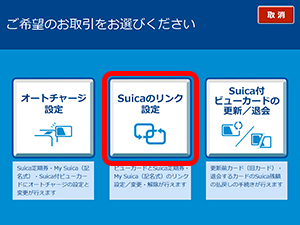
出典:https://www.jreast.co.jp/card/function/autocharge/new_suica.html
続いて。画面真ん中の「Suicaのリンク設定」を選びます。
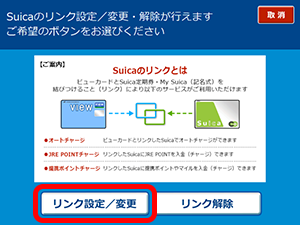
出典:https://www.jreast.co.jp/card/function/autocharge/new_suica.html
画面下段左側にある「リンク設定/変更」を選択します。
オートチャージ機能を設定した後に連携を解除したくなった場合は、この画面の下段右手「リンク解除」より設定の解除ができます。
オートチャージ機能を設定した後に連携を解除したくなった場合は、この画面の下段右手「リンク解除」より設定の解除ができます。
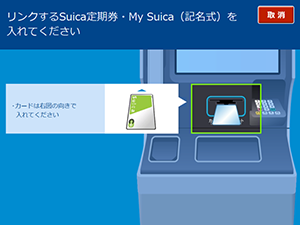
出典:https://www.jreast.co.jp/card/function/autocharge/new_suica.html
画面下にある挿入口より、オートチャージ機能を設定したいSuicaを入れてください。

出典:https://www.jreast.co.jp/card/function/autocharge/new_suica.html
続いて、カード挿入口に「ビューカード」を入れます。
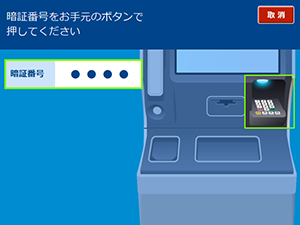
出典:https://www.jreast.co.jp/card/function/autocharge/new_suica.html
クレジットカードの暗証番号を入力します。
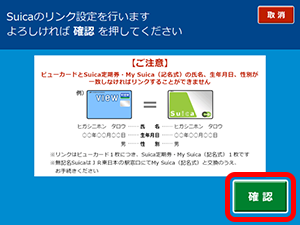
出典:https://www.jreast.co.jp/card/function/autocharge/new_suica.html
画面の表示された内容を確認し、問題がなければ画面右下の「確認」ボタンを押します。
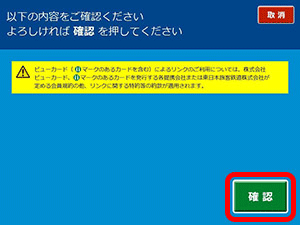
出典:https://www.jreast.co.jp/card/function/autocharge/new_suica.html
再度、確認画面が出てきますので、内容をご確認のうえ右下の「確認」ボタンを押します。
こちらで、カード式Suicaとクレジットカードの連携が完了しました。続いて、オートチャージの設定が始まります。
こちらで、カード式Suicaとクレジットカードの連携が完了しました。続いて、オートチャージの設定が始まります。
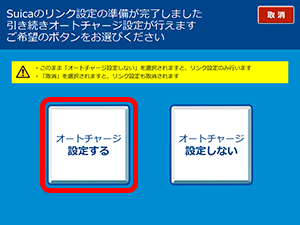
出典:https://www.jreast.co.jp/card/function/autocharge/new_suica.html
Suicaのオートチャージを設定する場合は、画面左側の「オートチャージ設定する」を選択します。
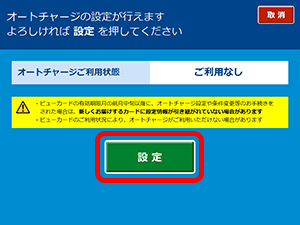
出典:https://www.jreast.co.jp/card/function/autocharge/new_suica.html
確認画面が出てきますので、内容を確認のうえ「設定」を押します。
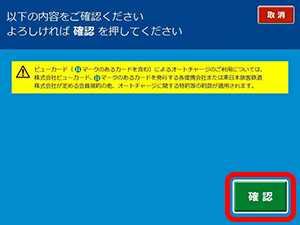
出典:https://www.jreast.co.jp/card/function/autocharge/new_suica.html
確認画面が出てきますので、内容を確認したら右下の「確認」ボタンを押します。
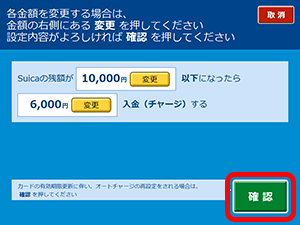
出典:https://www.jreast.co.jp/card/function/autocharge/new_suica.html
この画面で、Suicaの残高がいくらになったら、何円をチャージするかを決定します。
常にSuicaにどのくらい残高あると良いかなどを考えながら、設定金額を決めていきましょう。
※1日のオートチャージの合計額の上限は2万円までとなります。
常にSuicaにどのくらい残高あると良いかなどを考えながら、設定金額を決めていきましょう。
※1日のオートチャージの合計額の上限は2万円までとなります。

出典:https://www.jreast.co.jp/card/function/autocharge/new_suica.html
Suicaのオートチャージ設定が完了すると、Suicaとビューカードの「2枚」が返却されます。
2枚のカードが返却されますので、どちらか1枚だけを受け取って残り1枚を忘れて帰ることなどが無いようにお気をつけください。
2枚のカードが返却されますので、どちらか1枚だけを受け取って残り1枚を忘れて帰ることなどが無いようにお気をつけください。
Suicaオートチャージ設定の利用でもっと便利に
この記事では、板カード式Suicaのオートチャージ機能について説明しました。
Suicaには、板カード式、モバイルSuica、クレジットカード一体型の3パターンがあります。それぞれに設定方法が異なります。お手持ちのSuicaのタイプごとに設定ください。
日常の移動やお買い物をSuicaのオートチャージでもっと快適に過ごしましょう。
Suicaには、板カード式、モバイルSuica、クレジットカード一体型の3パターンがあります。それぞれに設定方法が異なります。お手持ちのSuicaのタイプごとに設定ください。
日常の移動やお買い物をSuicaのオートチャージでもっと快適に過ごしましょう。
アクセスランキング
 1
1
Explore Iconic Sakura Spots in Tohoku by Shinkansen
 2
2
2026年も「キュン♥パス」で旅をしよう!フリーエリアやきっぷの買い方を紹介
JREメディア編集部
 3
3
GALA Yuzawa : The Perfect Snowy Day Trip from Tokyo
 4
4
【2026年版】厄年ガイド!年齢・過ごし方・厄除け方法を解説
JREメディア編集部
 5
5
恵方巻の方角は【南南東】節分2026年2月3日 <恵方巻の方角、レシピ、食べ方ガイド>
JREメディア編集部